- Raspberry Pi OS adopta Debian 13 con Linux 6.12 LTS y diseño renovado (PiXtrix/PiXonyx).
- Nueva app Centro de Control por plugins y escritorio empaquetado en metapaquetes.
- Mejoras en panel, teclado y apps; se recomienda instalación limpia desde Bookworm.
- Hereda cambios clave de Debian 13: /tmp en tmpfs, ajustes de OpenSSH y sysctl.
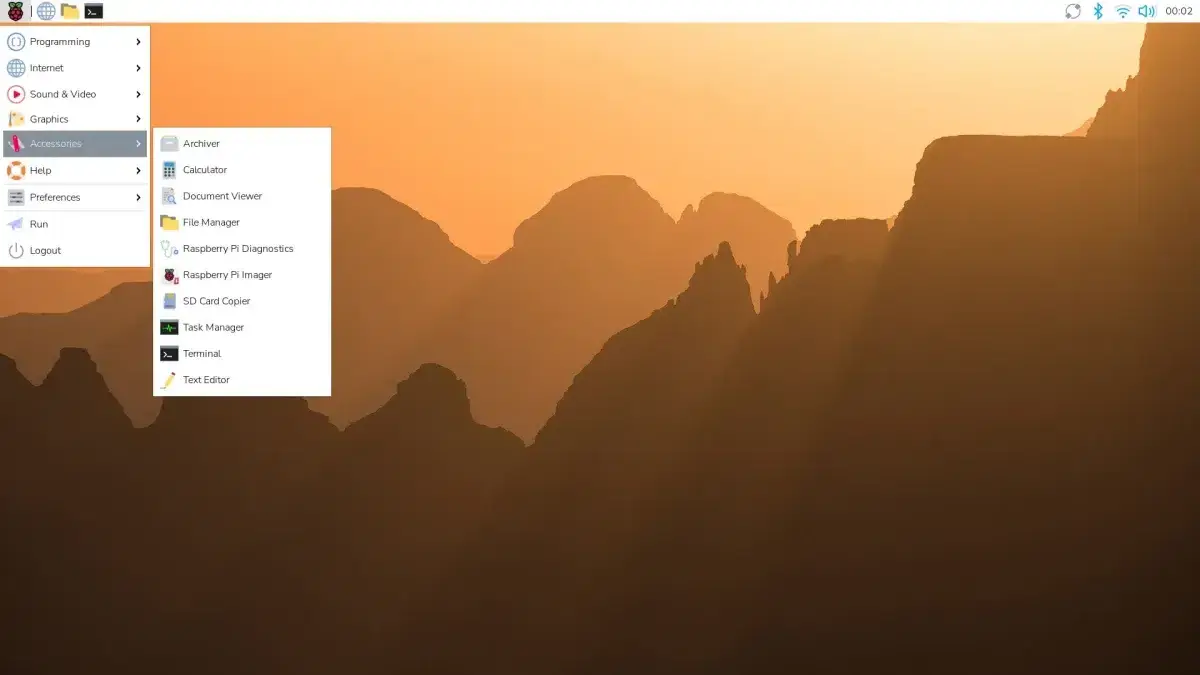
La última edición de Raspberry Pi OS da un paso importante al asentarse sobre Debian 13 «Trixie», manteniendo el núcleo Linux 6.12 LTS y estrenando un escritorio mucho más pulido sin penalizar el rendimiento. Este cambio de base abre las puertas a paquetes más recientes, mejoras profundas (como mitigaciones del Y2038) y un ecosistema más modular.
Aunque se puede intentar la actualización sobre instalaciones existentes, la propia fundación aconseja empezar desde una instalación limpia si vienes de Bookworm para beneficiarte de la nueva organización en metapaquetes y evitar arrastres. Aun así, si vas con prisas, más abajo te contamos cómo probar la beta a través de APT con todas las cautelas del mundo.
Novedades principales de Raspberry Pi OS basado en Trixie
El salto a la nueva base de Debian 13 trae un catálogo al día, optimizaciones en distintos subsistemas y una apuesta clara por la modularidad del escritorio. Todo ello se apoya en Linux 6.12 LTS, un kernel de soporte extendido que prioriza estabilidad con un goteo constante de correcciones y soporte de hardware. Consulta las novedades del kernel.
El aspecto visual también cambia de piel: aparecen dos temas GTK renovados –PiXtrix (claro, por defecto) y PiXonyx (oscuro)–, un set de iconos a juego (PiXtrix), una tipografía más legible (Nunito Sans Light) y una colección de fondos actualizada. Este conjunto hace que el entorno se vea más moderno sin perder ligereza.
Debajo del capó, la imagen de escritorio se despieza en metapaquetes para que te sea fácil evolucionar desde una base mínima a algo más completo en dos pasos. Esto, sumado a un Centro de Control unificado por plugins, simplifica tanto la instalación inicial como la vida diaria de configuración.

Panel y escritorio: plugins, orden y limpieza
La barra de tareas incorpora un monitor del sistema con avisos de energía y otros eventos críticos a golpe de vista. Además, los paneles wf-panel-pi y lxpanel-pi comparten ahora un plugin de reloj consistente, lo que reduce duplicidades y aporta coherencia.
El clásico LXDE Panel se mantiene mediante una bifurcación específica, lxpanel-pi, en la que se han retirado complementos no mantenidos para ganar fiabilidad. Este recorte deliberado favorece la estabilidad del entorno y reduce pequeñas molestias del día a día.
En conjunto, el escritorio combina una apariencia más actual y un consumo muy contenido, algo clave en una plataforma donde el equilibrio entre estética y eficiencia es innegociable.
Nuevo Centro de Control unificado
La configuración del sistema se concentra en la app Control Centre, un núcleo ligero que carga funcionalidades en forma de plugins. Sustituye utilidades separadas como Raspberry Pi Configuration, Apariencia, Ratón y teclado, Configuración de pantalla y la gestión de impresoras, ofreciendo todo en una sola ventana.
Este enfoque modular admite extensiones de terceros y páginas personalizadas para hardware o utilidades concretas. Si un fabricante quiere integrar sus ajustes, puede hacerlo sin reinventar la rueda, lo que aporta una flexibilidad poco habitual en entornos tan ligeros.
Teclado y menús: pequeñas grandes mejoras
Se agregan dos herramientas de terminal orientadas a los teclados oficiales: rpi-keyboard-config y rpi-keyboard-fw-update, pensadas para configurar y actualizar firmware cuando proceda, y puedes aprender a detectar eventos USB en Linux para crear acciones automáticas. Acompañan mejoras de control del teclado en apps GTK y una limpieza a fondo del Menú principal para hacerlo más coherente.
Este tipo de ajustes de usabilidad no hacen ruido, pero a la larga marcan la diferencia: el escritorio responde mejor, hay menos fricción y el conjunto resulta más consistente para usuarios nuevos y veteranos.
Metapaquetes y caminos de instalación
El escritorio se distribuye por bloques para facilitar saltos graduales; si partes de Raspberry Pi OS Lite, puedes sumar un entorno base con rpd-wayland-core (Wayland) o rpd-x-core (X11), y completar cuando te convenga con rpd-applications y el paquete de utilidades rpd-utilities, por ejemplo para construir una consola retro con Raspberry Pi.
Junto a esa modularidad llegan versiones al día de Chromium y Firefox, y una reorganización de los paquetes de imagen del escritorio. El objetivo es que te resulte más sencillo convertir una instalación Lite en una completa (o al revés) sin dramas ni dependencias cruzadas raras.
Aplicaciones y contenidos: Bookshelf se pone serio
La app Bookshelf ya distingue contenidos exclusivos para contribuyentes e incluye un botón de Contribuir para desbloquearlos. Los títulos recientes se marcan con un icono de candado si no están disponibles en tu cuenta, algo que clarifica a la perfección qué puedes abrir ya y qué requiere suscripción.
Esta dinámica fomenta el apoyo al ecosistema sin entorpecer la experiencia de lectura de quienes solo quieren explorar material abierto o ver qué hay de nuevo, y al desarrollo de programas para Raspberry Pi.
Descarga, compatibilidad y formas de instalar
La imagen de Raspberry Pi OS basada en Debian 13 se descarga desde el sitio oficial y puedes grabarla con Raspberry Pi Imager o herramientas similares en una tarjeta SD o en una unidad USB. Se mantienen ediciones de 32 y 64 bits para cubrir más casos de uso y hardware. Si usas PoE, revisa cómo funciona PoE en redes.
Compatibilidad de placas: 1A+, 1B+, 2B, 3B, 3B+, 3A+, 4B, 400, 500, CM1, CM3, CM3+, CM4, CM4S, Zero, Zero W y Zero 2 W. Si vienes de Bookworm, la recomendación oficial es hacer copia de seguridad y realizar instalación limpia de la nueva imagen Trixie para evitar arrastres y aprovechar la arquitectura modular desde el minuto uno.
Rendimiento y base técnica
El tándem Linux 6.12 LTS + Debian 13 ofrece una base muy equilibrada: mejor respuesta del escritorio, biblioteca y paquetes más modernos, y cambios internos orientados a mantenibilidad a largo plazo. Sin vender humo, se nota más fluidez en el uso cotidiano.
La combinación del nuevo Centro de Control, la reorganización por metapaquetes y la apuesta por temas e iconos actualizados coloca a Raspberry Pi OS donde debía: un sistema ligero, claro y extensible que puedes afinar tanto si empiezas de cero como si vienes de una configuración mínima.
Cómo probar la versión beta editando APT (con cautela)
Si te puede la curiosidad y prefieres probar Trixie sin reinstalar, es posible forzar la actualización vía APT. Eso sí, recuerda que es solo para pruebas y que lo más sensato para producción es la instalación limpia recomendada por el proyecto.
Pasos resumidos: actualiza primero tu sistema actual, reinicia si procede, y luego edita tus repositorios para apuntar a trixie. Tras eso, ejecuta una actualización completa y remata con un dist-upgrade. A grandes rasgos, el flujo sería:
- Actualizar lo presente:
sudo apt updateysudo apt upgrade -y(si entra mucho paquete, reinicia). - Editar repos en
/etc/apt/sources.listy en/etc/apt/sources.list.d/raspi.list, sustituyendo bookworm por trixie en todas las líneas (incluyendo trixie-updates y trixie-security). - Actualizar índices y paquetes:
sudo apt updatey despuéssudo apt upgrade(habrá confirmaciones y avisos de cambios de configuración). - Completar dependencias y transiciones con
sudo apt dist-upgradepara encajar todas las piezas del nuevo release. - Reiniciar para aplicar cambios globales y, por último, liberar espacio con
sudo apt autoremoveysudo apt autoclean.
Insistimos: no es el camino recomendado por la fundación, pero funciona para trastear y tomarle el pulso al sistema antes de dar el salto con una imagen limpia.
Advertencias y cambios heredados de Debian 13 que te pueden afectar
Raspberry Pi OS sigue el ciclo de Debian y, con Trixie, hereda varios cambios generales que conviene conocer. A continuación, un repaso de los más relevantes con impacto práctico en instalaciones reales:
- OpenSSH y actualizaciones remotas: en Bookworm hay un problema que puede bloquear reconexiones si se interrumpe una actualización vía SSH. Antes de migrar, asegura tener OpenSSH 1:9.2p1-2+deb12u7 o superior mediante stable-updates.
- i386 deja de ser arquitectura normal: no hay núcleo oficial ni instalador i386; se reserva para código legado vía multiarch o chroot en amd64. No aplica a Pi, pero puede afectar a herramientas auxiliares.
- armel, última actualización: Trixie es la última para armel; solo Pi 1, Zero y Zero W siguen con soporte de paquetes del kernel. Considera reinstalar como armhf o arm64 cuando sea posible.
- MIPS eliminado: mipsel y mips64el desaparecen de Debian; relevante si compilas para dispositivos externos.
- /boot más grande: el kernel y firmware han crecido; asegúrate de que
/boottenga al menos 768 MB y unos 300 MB libres o la actualización podría fallar. - /tmp ahora en tmpfs: por defecto se monta en memoria (hasta el 50% disponible). Gana velocidad, pero cuidado al volcar ficheros grandes ahí. Puedes revertirlo en
tmp.mounto/etc/fstab. - OpenSSH ya no lee
~/.pam_environment: mueve variables a~/.bashrco mecanismos equivalentes; cambios sutiles en nuevas sesiones SSH. - Claves DSA fuera de juego: OpenSSH 9.8p1 ya no admite DSA ni activándolas; usa Ed25519/ECDSA/RSA. Para dispositivos viejos solo DSA, existe
ssh1(paquete openssh-client-ssh1). - last/lastb/lastlog: dejan paso a wtmpdb, lastlog2 y
lslogins. Si no migras a wtmpdb, borra/var/log/wtmp*tras actualizar. - Discos cifrados: el auto-descifrado pasa a systemd-cryptsetup (se instala de forma recomendada). En dm-crypt plain cambian los valores por defecto; si los creaste en Bookworm, deja fijado cipher=aes-cbc-essiv:sha256,size=256,hash=ripemd160 en
/etc/crypttabo no montarán. - RabbitMQ: colas HA reemplazadas por quorum queues. No hay ruta de actualización directa desde Bookworm; tras actualizar a Trixie, a veces toca limpiar
/var/lib/rabbitmq/mnesia. - MariaDB: los saltos de versión mayor exigen apagado limpio previo; si no, el servidor nuevo se negará a arrancar hasta recuperar con la versión anterior.
- sysctl: systemd-sysctl ya no lee
/etc/sysctl.conf. Llega linux-sysctl-defaults con/usr/lib/sysctl.d/50-default.conf. Tu configuración local va en/etc/sysctl.d/*.conf. - ping sin privilegios: ahora usa sockets de datagramas; el acceso depende de
net.ipv4.ping_group_range. En instalaciones normales lo deja permisivo el paquete de sysctl por defecto. - Nombres de NIC: pueden variar con systemd v257 (controlador i40e o ACPI _SUN). Compruébalo antes de reiniciar con
udevadm test-builtin net_setup_linky fija nombres con systemd.link si necesitas estabilidad. - Dovecot 2.4: formato de configuración incompatible; el replicator desaparece. Prueba la config en un entorno no productivo antes.
- Libvirt: controladores y backends en paquetes separados. Tras actualizar, revisa qué binarios tienes instalados y limpia lo que sobre. Puede que veas ficheros marcados como obsoletos.
- Samba: AD-DC se mueve a samba-ad-dc; módulos VFS de ceph y gluster van a paquetes dedicados (samba-vfs-ceph y samba-vfs-glusterfs).
- OpenLDAP: ahora su TLS va con OpenSSL (no GnuTLS). Cambian opciones y comportamiento; si no especificas CAs, cargará la base de confianza del sistema.
- Bacula: el cambio de esquema es enorme; puede tardar horas o días y requiere alrededor del doble de espacio temporal en el servidor de BD.
- usrmerge: verás avisos de
dpkgal actualizar; ignóralos, es normal con la finalización del proyecto. - No te saltes versiones: completa la actualización a Bookworm antes de iniciar la de Trixie.
- WirePlumber: nuevo sistema de configuración; si personalizas, revisa
/usr/share/doc/wireplumber/NEWS.Debian.gz. - strongSwan: migra de charon-daemon a charon-systemd con swanctl y config en
/etc/swanctl/conf.d. - sg3-utils: falta de propiedades udev puede romper flujos con dispositivos SCSI que dependan de sg3-utils-udev.
- tzdata-legacy: zonas horarias no estándar se separan; si tu sistema o servicios las usan, instala tzdata-legacy.
- Limpieza de
/tmpy/var/tmp: en nuevas instalaciones se borran ficheros antiguos (10 y 30 días). Al actualizar se crea una regla para mantener el comportamiento clásico; puedes cambiarlo en tmpfiles.d. - Mensaje systemd unmerged-bin: ignóralo; fusionar manualmente
/usr/biny/usr/sbinrompe futuras actualizaciones. - Seguridad de navegadores: webkit2gtk cubierto con parches, pero qtwebkit no. Para uso general, mejor Firefox o Chromium ESR recompilados para stable.
- Go/Rust: cobertura de seguridad limitada por enlazado estático; algunas correcciones llegarán vía actualizaciones menores.
- QEMU ppc64el: ojo con tamaños de página; si el invitado necesita 4 KiB, usa
cap-hpt-max-page-size=4096; si 64 KiB, instala linux-image-powerpc64le-64k. - Paquetes obsoletos notables: libnss-gw-name (usa libnss-myhostname), pcregrep (usa
grep -Po pcre2grep), request-tracker4 (migrar a request-tracker5), git-daemon-run/sysvinit, nvidia-graphics-drivers-tesla-470, deborphan (usaapt autoremoveyapt-mark minimize-manual), tldr (reemplazable por tealdeer o tldr-py), tpp (alternativas lookatme, patat). - De cara a Debian 14: sudo-ldap será retirado (usa libsss-sudo), posible retirada de sudo_logsrvd, libnss-docker puede caer por API obsoleta, OpenSSH sin GSS-API por defecto (usa paquetes -gssapi si lo necesitas), fin de sbuild-debian-developer-setup en favor de sbuild+unshare, adiós a fcitx 4.x (migrar a fcitx5), lxd sustituido por incus, isc-dhcp deprecado (Kea en servidores; NetworkManager/systemd-networkd o dhcpcd-base en clientes), fin de desarrollo de KDE 5 (salida durante ciclo de forky).
- Bugs graves conocidos a la publicación: se listan, entre otros, #1032240, #1078608, #1108467, #1109499, #1108010, #1102690, #1109509, #1110119, #1036041, #1102160, #913916, #984760, #1099655, #935182, #1017906, #1109203, #1109676, #1109512, #1104231, #1084955, #1104177, #1104336, #1084954, #1095866, #1100981, #1109519, #1110263, #1108039, #1089432, #1101956, #1101839, #1017891, #1109833, #988477. Consulta el BTS para estado actualizado.
Raspberry Pi 500+: nuevo hardware que encaja con Trixie
La casa también presentó Raspberry Pi 500+, una evolución del concepto de PC en teclado que aumenta prestaciones y añade detalles muy golosos. En su interior monta un Broadcom BCM2712 de cuatro núcleos Cortex‑A76 a 2,4 GHz y una GPU VideoCore VII con soporte para OpenGL ES 3.1 y Vulkan 1.2, acompañado por 16 GB LPDDR4x‑4267, almacenamiento M.2 2280 con SSD de 256 GB y lector microSD.
La gracia está en el teclado: abandona la membrana por teclas mecánicas Gateron KS‑33 Blue con retroiluminación RGB, y cada tecla integra un RP2040 que ejecuta firmware QMK abierto. La personalización es inmensa y compatible con la mayoría de switches del mercado, un guiño evidente al público más cafetero.
En conectividad no se queda corto: Wi‑Fi y Bluetooth integrados, dos micro‑HDMI hasta 4K, tres USB‑A, Gigabit Ethernet y el GPIO de 40 pines de siempre. Cuesta unos 200 dólares (el Desktop Kit por 20 más añade ratón oficial, fuente USB‑C 27 W y cable micro‑HDMI) y la compañía garantiza producción y repuestos al menos hasta 2035. Obviamente, el sistema recomendado es Raspberry Pi OS con base en Trixie, ideal también para ejecutar Kodi.
Consejos post-instalación y personalización (opcionales)
Si te animas a dejar el sistema fino, aquí tienes varias sugerencias rápidas que encajan con Debian 13 y el nuevo Raspberry Pi OS. No son obligatorias, pero ayudan a rematar la experiencia:
- Red y terminal: configura la red si no quedó lista en la instalación; personaliza la terminal (tema oscuro, atajos Ctrl+C/V para copiar/pegar) para trabajar más cómodo.
- Privilegios: si te es útil, añade tu usuario a sudoers temporalmente para agilizar tareas administrativas (recuerda revertir si no lo necesitas).
- Montaje de discos: usa
blkidpara obtener UUID y declara tus discos en/etc/fstab(por ejemplo, montando en/mntcon ext4 defaults 0 0). - Seguridad básica: instala ufw/gufw como cortafuegos y clamav/clamtk para un escaneo puntual. Mantén el sistema actualizado y los servicios al mínimo.
- Usuarios y virtualización: separa perfiles por tareas o tira de máquinas virtuales con VirtualBox, Virt‑Manager/QEMU o VMware (privativo) para pruebas sin riesgo.
- Copias 3‑2‑1: tres copias, dos medios distintos y una fuera de casa. Herramientas como rsync o soluciones tipo NAS te simplifican la vida.
- Pi‑hole: si quieres bloquear publicidad/telemetría a nivel de red, Pi‑hole va como un tiro en una Raspberry. Recuerda desactivar DHCP en el router si lo asumes desde Pi‑hole y ajustar listas gravity con cabeza.
Para la capa visual en GNOME (si usas este entorno), instala synaptic y herramientas como gnome-shell-extensions-manager y el paquete gnome-shell-extensions. Extensiones muy útiles: dash-to-panel, caffeine, weather, desktop-icons-ng, apps-menu y window-list; si prefieres dock, dash-to-dock. Un buen recurso para temas e iconos es Gnome‑look.
En tipografías, font-manager y font-viewer te hacen la vida fácil. Paquetes recomendables: fonts-linuxlibertine, fonts-recommended. Para idiomas no latinos: fonts-ancient-scripts (antiguas), fonts-babelstone-han (chino), fonts-baekmuk (coreano), fonts-noto-core/extra (cobertura masiva) o fonts-sil-taiheritagepro (vietnamita). Para compatibilidad ofimática, instala ttf-mscorefonts-installer y, si necesitas, fuentes como Calibri o Cambria desde un origen con licencia válida.
Repositorios y software: revisa /etc/apt/sources.list para tener trixie con componentes pertinentes (main, non-free-firmware, etc.) y actualiza con apt. Repos externos como deb‑multimedia pueden arreglar ciertos thumbnails, pero úsalos con criterio. Navegadores como LibreWolf disponen de repos propios; sigue sus instrucciones para evitar conflictos.
Alternativas de empaquetado: Flatpak y Snap son útiles si no encuentras un paquete nativo funcional. Instala flatpak y, si quieres, integra con gnome-software. En Flathub encontrarás el comando de instalación de casi todo lo popular.
Paquetes sueltos: con dpkg -i instalas .deb (si faltan dependencias, resuélvelas e inténtalo de nuevo). Tarballs como las de Anki suelen incluir script de instalación; otros como Waterfox permiten ejecutarse desde /opt, añadiendo un .desktop en ~/.local/share/applications. Ajusta permisos con chown/chmod si hace falta. Las AppImage son aún más sencillas: dales permiso de ejecución y listo.
Compilar desde fuente sigue siendo un recurso válido para proyectos que no empaquetan (por ejemplo, GNU IceCat). Y para ajustar herramientas, un ejemplo práctico: mpv. Puedes crear ~/.config/mpv/input.conf para atajos (volumen, avance/retroceso, capturas) y ~/.config/mpv/mpv.conf para opciones como autofit o geometry, logrando un comportamiento muy personal. Si empiezas, una buena base es una introducción a la programación en Python.
Para el navegador, valen trucos conocidos: ublock origin, control de telemetría, perfiles diferenciados por tarea y, si te gusta, separar marcadores por contexto de trabajo en distintos navegadores (Firefox, Chromium, LibreWolf, Waterfox). Es más manual, pero evita mezclar hábitos y datos.
Con todo esto tienes un Raspberry Pi OS basado en Trixie bien asentado: ligero, moderno y ordenado. Entre el salto de base, los metapaquetes, el Centro de Control y el mimo en la interfaz, es un buen momento para dar el salto si quieres una experiencia más cuidada sin renunciar a la filosofía frugal de la plataforma.
Redactor apasionado del mundo de los bytes y la tecnología en general. Me encanta compartir mis conocimientos a través de la escritura, y eso es lo que haré en este blog, mostrarte todo lo más interesante sobre gadgets, software, hardware, tendencias tecnológicas, y más. Mi objetivo es ayudarte a navegar por el mundo digital de forma sencilla y entretenida.
